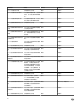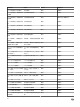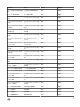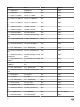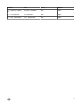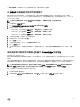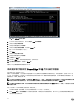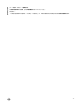Users Guide
圖 6. 按下 CTRL+E 啟動此畫面。
3. 在 iDRAC6 組態公用程式中,用方向鍵選取 LAN 使用者組態。
4. 使用方向鍵選取自動探索。
5. 使用空白鍵將選項切換為啟用。
6. 使用方向鍵選取佈建伺服器,然後按下 Enter 鍵。
7. 輸入 OMIVV 應用裝置的 IP 位址。
8. 按下 ESC。
9. 使用方向鍵選取帳戶存取。
10. 使用空白鍵將選項切換為停用。
11. 從鍵盤按下 ESC 鍵。
12. 再次按下 ESC 鍵,接收儲存變更的通知,並結束設定。
13. 選取儲存變更並結束,然後按下 Enter 鍵。
將會在下次主機開機循環時自動探索 IDRAC。
為自動探索手動設定 PowerEdge 第 12 代以後的伺服器
您必須有 iDRAC 和主機 IP 位址。
透過 Dell 訂購伺服器時,您可在提供佈建伺服器 IP 位址後要求為伺服器啟用自動探索功能。佈建伺服器 IP 位址為 OMIVV 的
IP 位址。在此類情況中,若您從 Dell 收到伺服器並在安裝連接 iDRAC 纜線後開啟伺服器電源,系統即會自動探索伺服器。伺
服器會列於「部署」精靈的第一頁。
註: 針對已自動探索的伺服器,系統使用在 Dell 管理中心 → 設定 → 部署憑證下方提供的憑證,以供日後與伺服器進行通
訊直至完成作業系統部署為止。成功完成作業系統部署後,會設定關聯連線設定檔中提供的 iDRAC 憑證。
註: 確定停用伺服器白名單,否則系統會將要自動探索的伺服器服務標記新增於 Dell 管理中心 → 設定 → 安全性下方的伺
服器白名單
執行下列步驟,以在目標機器上手動啟用「自動探索」:
1. 將目標系統開機 / 重新開機,然後在初始啟動時按下 F2 以進入「系統設定」。
2. 前往 iDRAC 設定 → 使用者組態,然後停用根使用者。確認您在停用根使用者時,該 iDRAC 上已無具有管理員權限且為作
用中的其他任何使用者。
94